Định dạng để làm rõ thông tin.
Chọn trong nhiều định dạng dữ liệu và phong cách hình ảnh khác nhau để trình bày thông tin rõ ràng và đẹp mắt. Thao tác định dạng và tạo kiểu sáng tạo sẽ giúp bảng tính trở nên lôi cuốn và dễ hiểu hơn.

Chọn trong nhiều định dạng dữ liệu và phong cách hình ảnh khác nhau để trình bày thông tin rõ ràng và đẹp mắt. Thao tác định dạng và tạo kiểu sáng tạo sẽ giúp bảng tính trở nên lôi cuốn và dễ hiểu hơn.
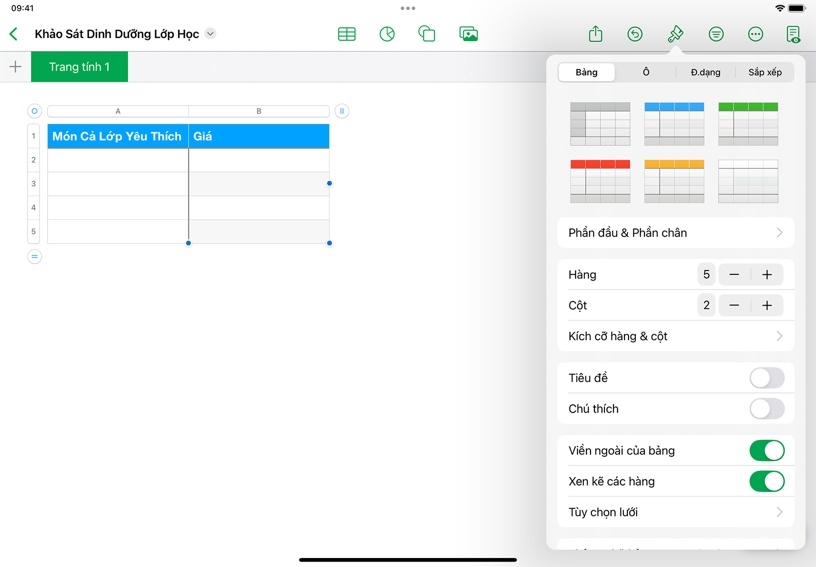
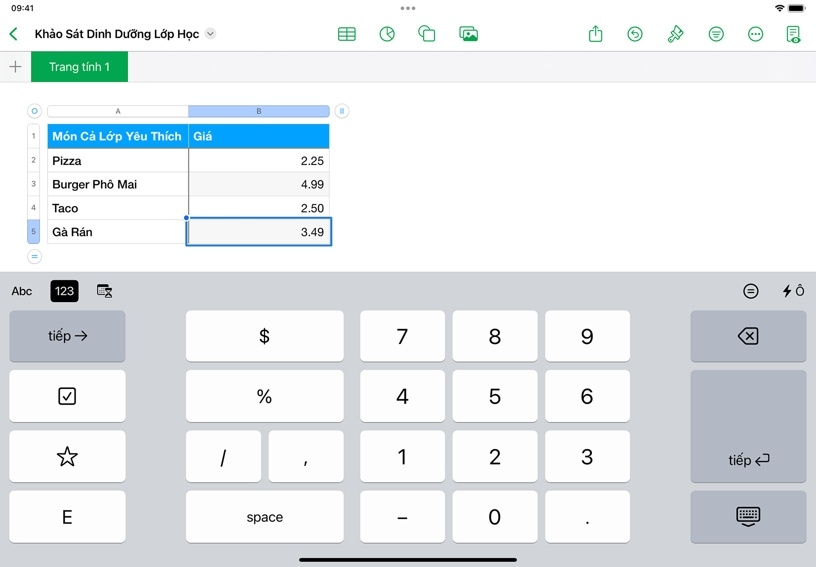
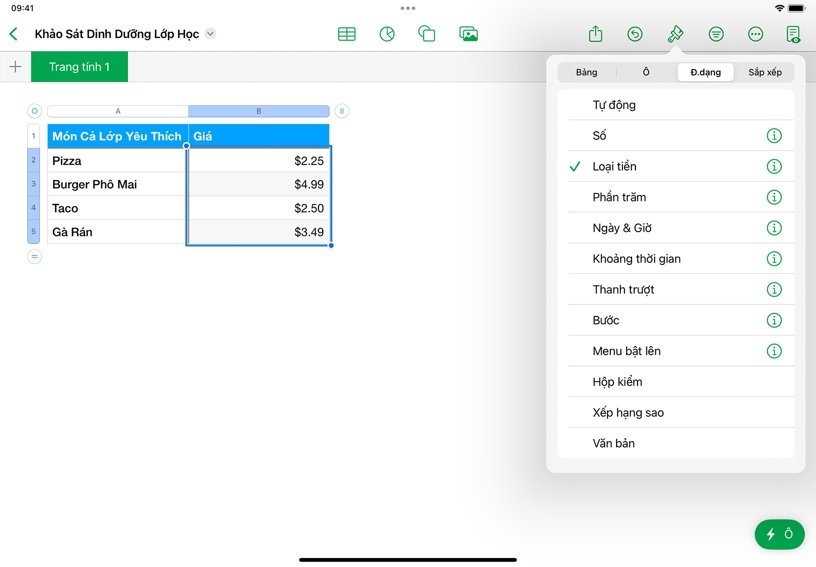
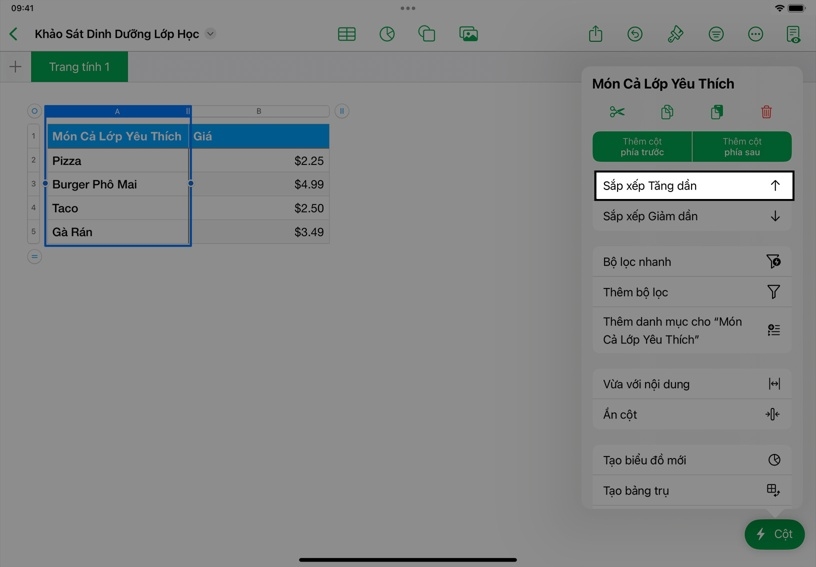
Thay đổi hình thức của bảng biểu. Chạm vào bảng để chọn, chạm vào Định Dạng ![]() , sau đó chạm vào tab Bảng. Chọn kiểu bảng hoặc chỉnh sửa cài đặt để tạo bảng của riêng bạn.
, sau đó chạm vào tab Bảng. Chọn kiểu bảng hoặc chỉnh sửa cài đặt để tạo bảng của riêng bạn.
Thêm thông tin. Nhập danh sách các mặt hàng vào cột đầu tiên của bảng và thêm giá vào cột thứ hai.
Định dạng dữ liệu. Chọn cột giá bằng cách chạm vào chữ cái ở đầu cột. Chạm vào Định Dạng ![]() , sau đó chạm vào tab Định Dạng và chọn Loại Tiền.
, sau đó chạm vào tab Định Dạng và chọn Loại Tiền.
Sắp xếp dữ liệu bảng theo thứ tự bảng chữ cái. Chọn cột có chứa danh sách mặt hàng. Chọn Tác Vụ Cột từ menu hoặc chạm vào nút Tác Vụ Cột ![]() , sau đó chọn Sắp Xếp Tăng Dần từ các tùy chọn.
, sau đó chọn Sắp Xếp Tăng Dần từ các tùy chọn.
Theo dõi ngân sách của câu lạc bộ hoặc đội nhóm. Tạo cột cho ngày, loại tiền và ghi chú bằng văn bản để giúp bạn theo dõi thu nhập và chi tiêu trong suốt năm.
Sắp xếp ghi chú của quyển sách mà lớp bạn phụ trách đang đọc. Tạo bảng để ghi lại số trang và số chương cho từng ghi chú, ngoài ra bạn cũng có thể sắp xếp ghi chú theo một trong hai tiêu chí này.
Tăng tính tương tác cho bảng tính. Với các tùy chọn định dạng ô như Xếp Hạng Sao và Menu Bật Lên, bạn có thể nhập xếp hạng chỉ bằng một lần chạm đơn giản và tạo danh sách tùy chỉnh để nhập dữ liệu nhanh và chính xác.
Tìm hiểu thêm về cách thêm các bộ điều khiển vào ô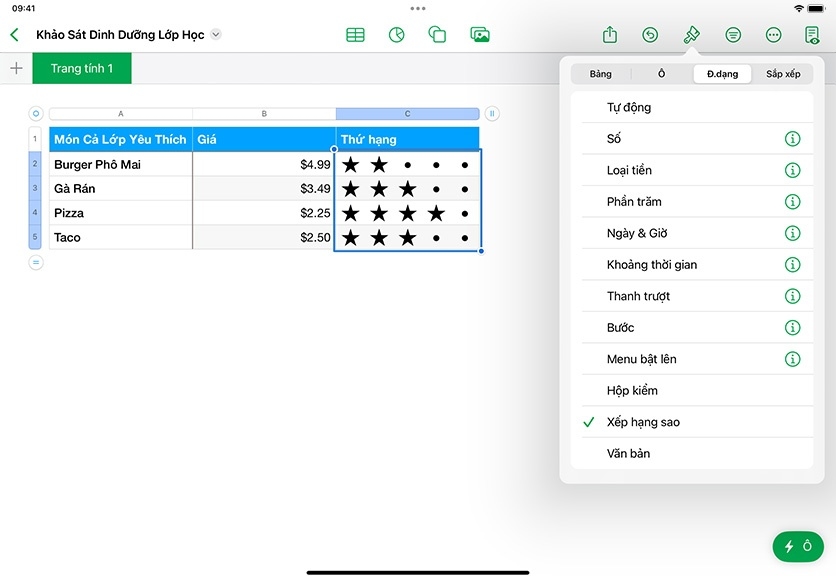
Chia sẻ kiến thức bạn đã học được và giúp những thầy cô khác khám phá Chương Trình Apple Teacher.
Liên kết tới trang này trong Apple Education Community đã được sao chép vào bảng nhớ tạm của bạn.